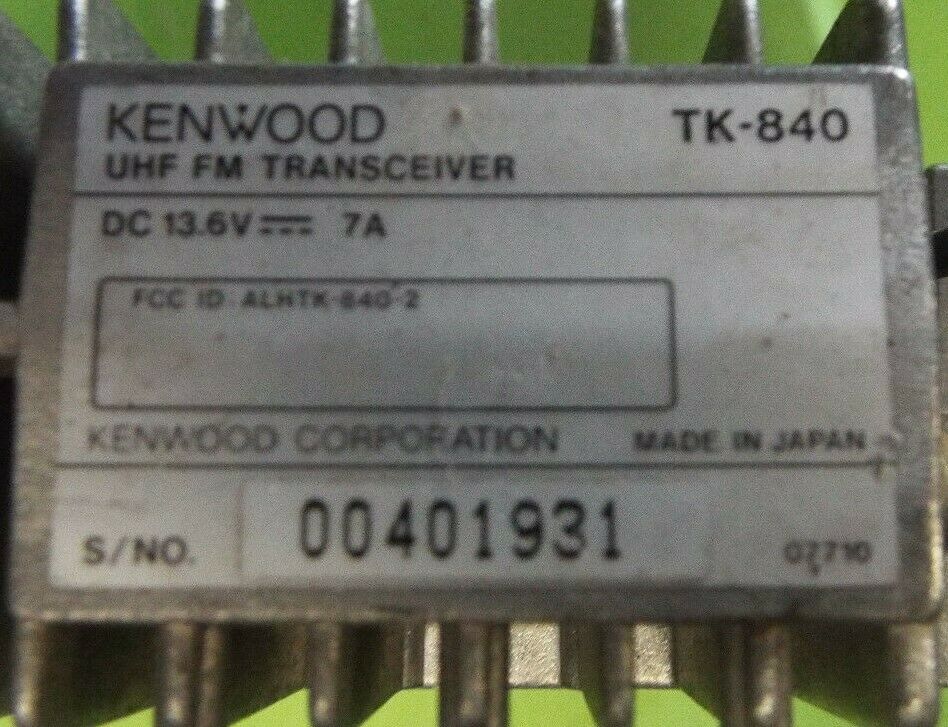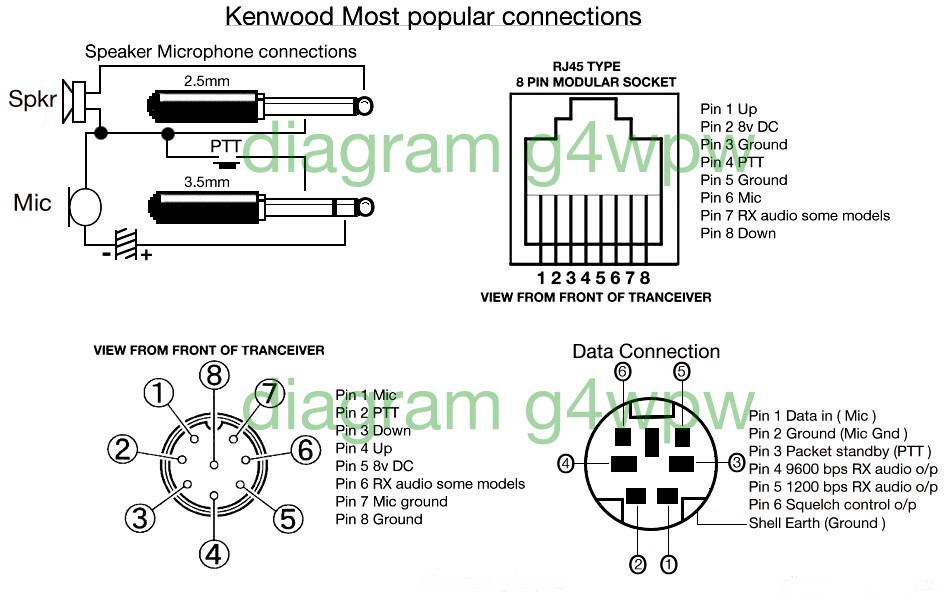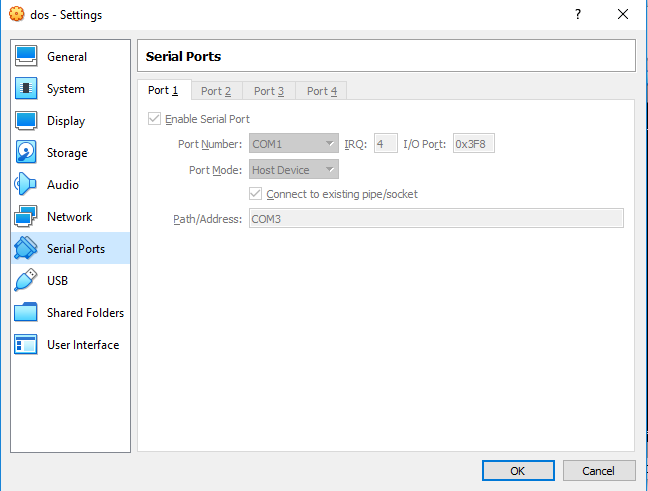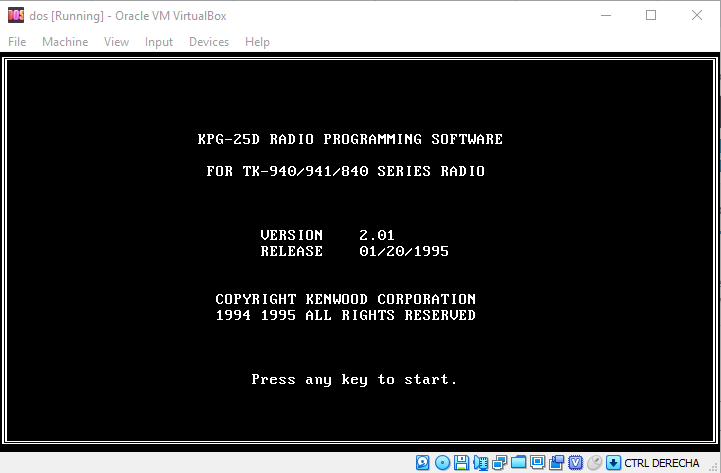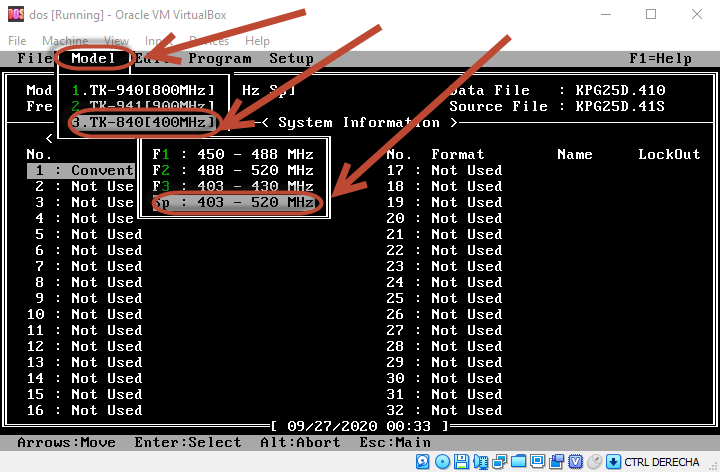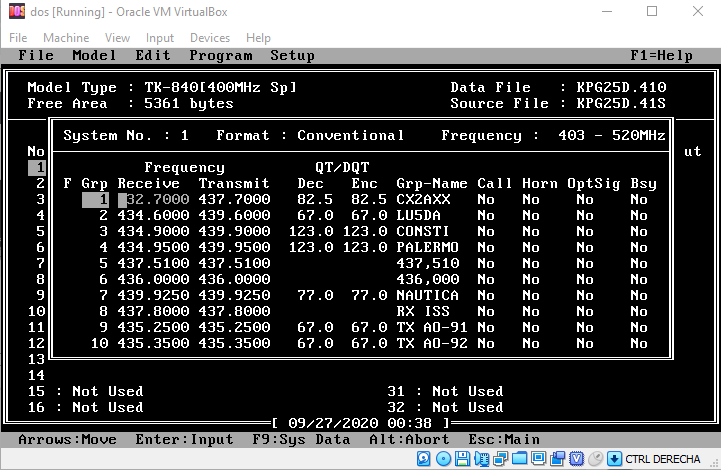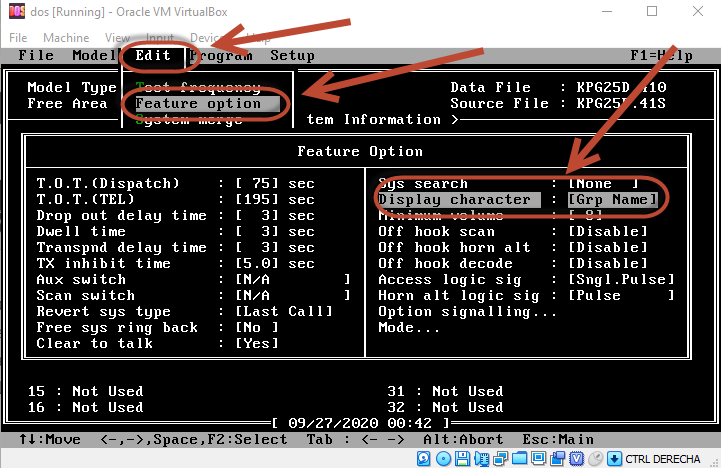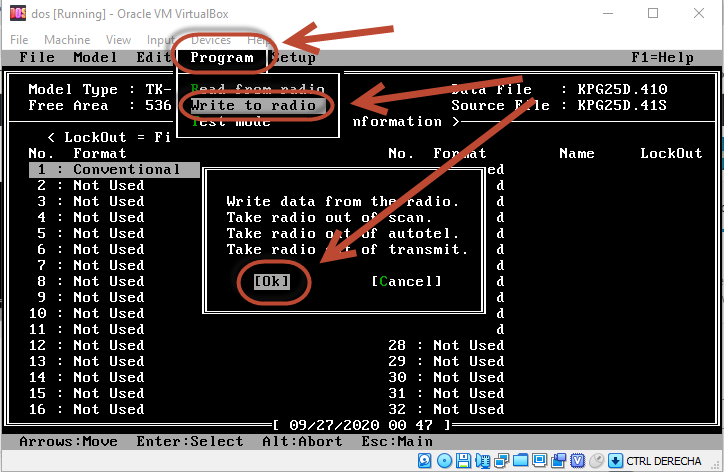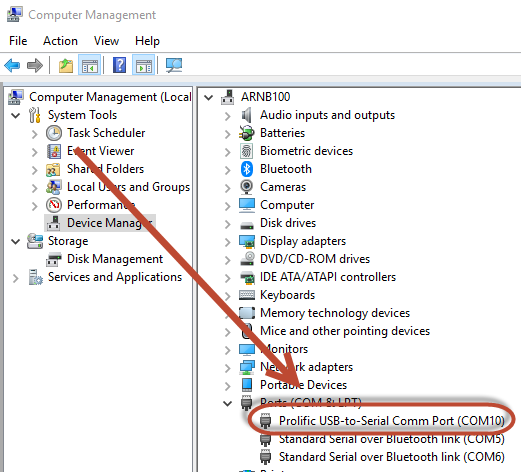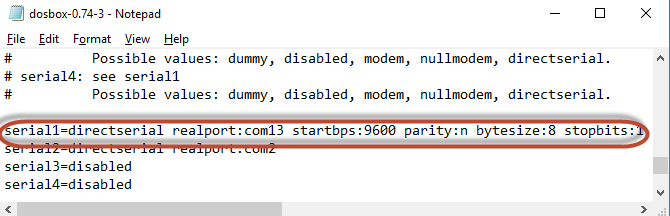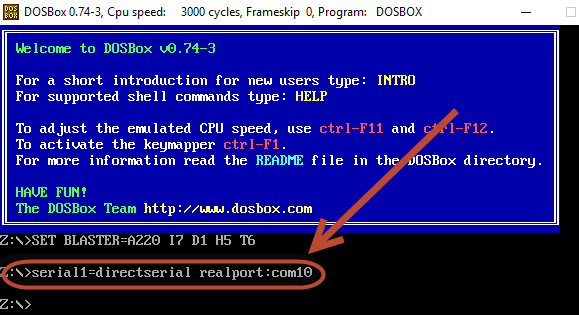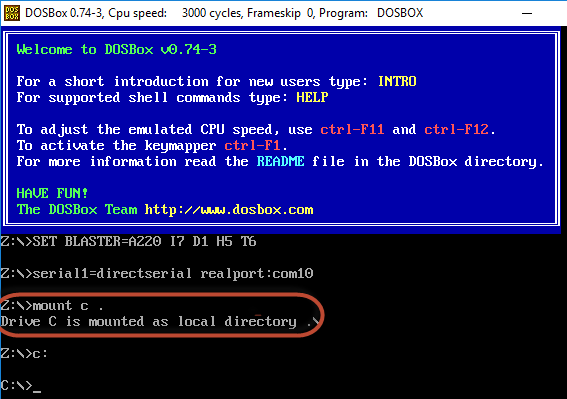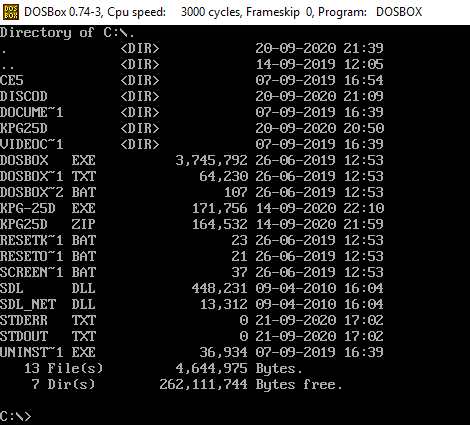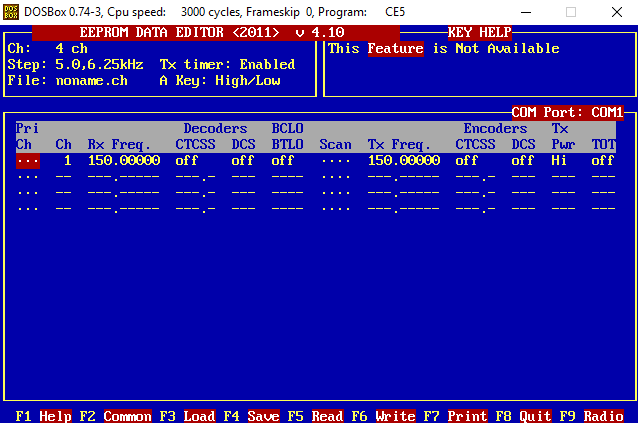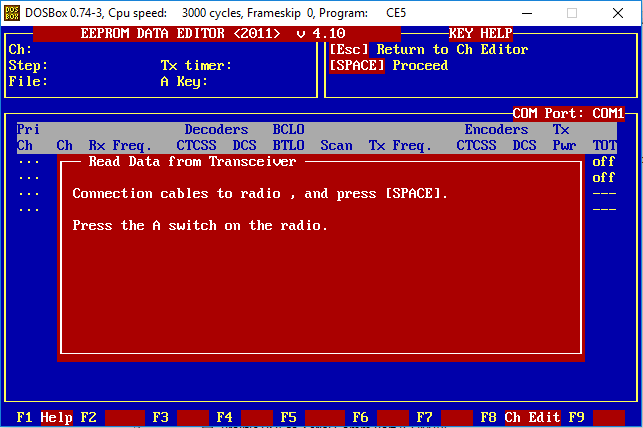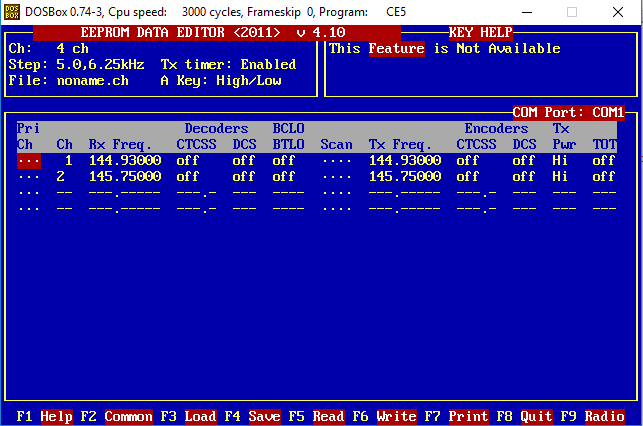Siguiendo con la serie de posts de programación de radios canaleras en este quiero cubrir el Motorola Radius SM50.
Hace un par de meses que Mauricio (L1AAX) me viene hablando muy bien de las radios Motorola Radius SM50 en general. Tanto me dio vueltas que me hice de una SM50 de VHF para probarla.
Lo primero que tengo que decir es que para una radio de 40 Watts de potencia tiene un tamaño muy reducido. Casi no tiene disipador por lo que me preocupa cuanta temperatura pueda levantar trabajando en cambios largos.
Motorola Radius SM50 – Características
La Motorola Radius SM50 es una radio que viene diseñada para VHF o UHF. Los rangos de frecuencia son:
- VHF 136 – 156 MHz
- VHF 150 – 170 MHz
- UHF 450 – 470 MHz
- UHF 470 – 490 MHz
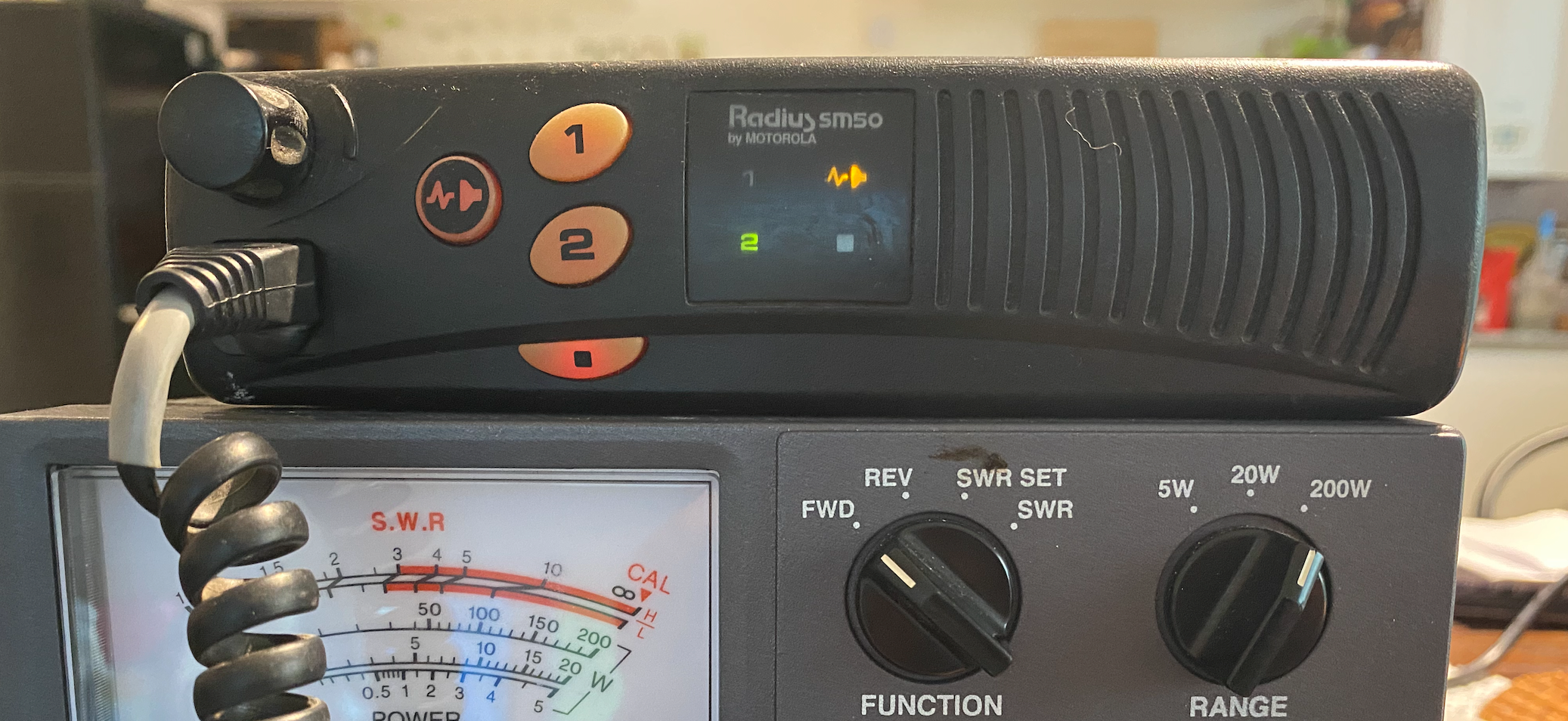

Como se puede ver algunos de estos modelos no están dentro del rango de aficionados, al menos de Argentina, por lo que para poder llevarlos hasta ahí hay que hacer algunas modificaciones.
En cuanto a potencia tenemos versiones de la radio que trabajan en 10-15 watts y hasta 40 watts. Estos parámetros también son ajustables via software.
La Motorola Radius SM50 tiene solamente dos canales. A primera vista puede ser muy limitado pero dependiendo el uso que se le quiera dar puede ser más que suficiente.
Por ejemplo se puede utilizar como nodo digital para packet o APRS. Si la idea es usar esta radio para este tipo de destino es una radio ideal ya que tiene un puerto de servicio detrás desde donde se puede manejar casi el 100% de la radio.

Algo interesante de esta radio es que estando idle, solo prendida y sin transmitir, tiene un consumo de corriente de solo 300mA, lo que la convierte en un excelente equipo standalone para correr como digipeater.
También tenemos un consumo de 1.5A con el máximo de volumen en recepción y 12.5A de máxima corriente transmitiendo los 40 Watts.
Motorola Radius SM50 – Pinout y cable de programación
Si no tenes habilidades con electrónica podes comprar este cable 8 en 1 que soporta varias marcas de radio. Podes leer esta review sobre el cable de programacón Jiykr.
El siguiente es el esquema del cable de programación de esta radio. Al igual que vimos en el post de programación de radios canaleras se utiliza un conversor USB-TTL para esto.
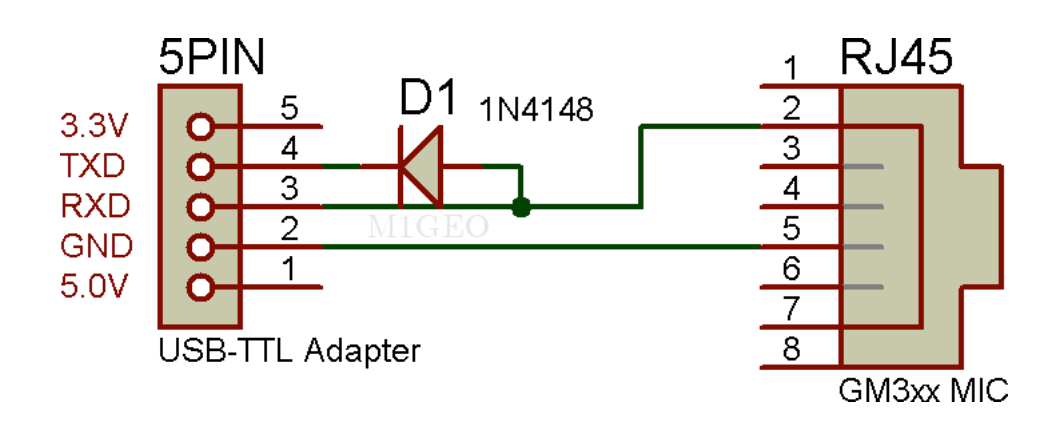
En la imagen aparece el nombre del GM3XX pero funciona igual para el SM50 y para el SM120.
El pinout lo levanté de acá y de acá por si queres investigar algo más.
Motorola Radius SM50 – Programación
Para programar este radio vamos a necesitar utilizar un ambiente dosbox como ya vimos en el post sobre programación de radios canaleras.
Además de esto vamos a necesitar contar con un software de programación llamado SM50 de Motorla.
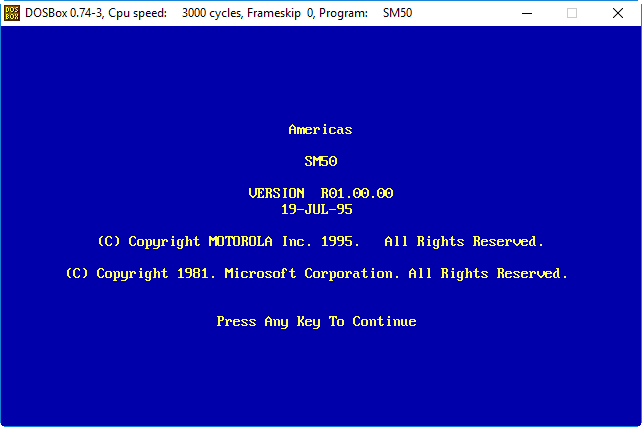
Por defecto esta radio no soporta trabajar en la banda de aficionados de VHF por lo que para que funcione tenemos que modificar unos parámetros hexadecimales de un archivo.
Para programar la radio lo primero que tenemos que hacer es leer la programación de la misma. Para esto presionamos la tecla F3 que nos llevará al menú de lectura de la radio.
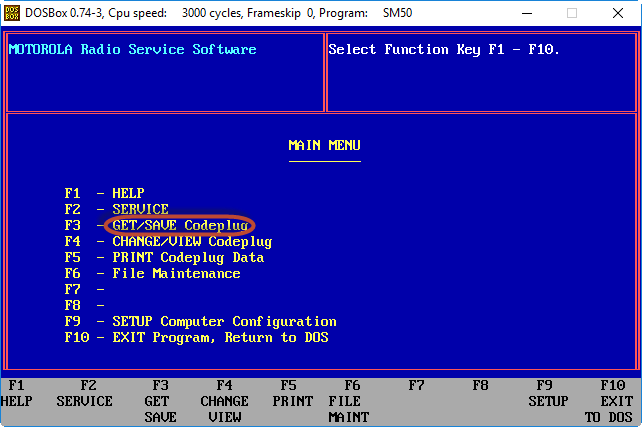
Luego presionamos F2 para leer la configuración de la radio tal como se lee en la siguiente imagen
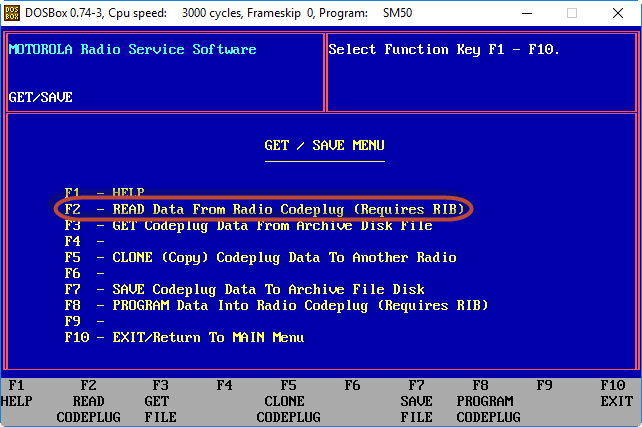
Si todo está correcto comenzará la lectura de la configuración de la radio.
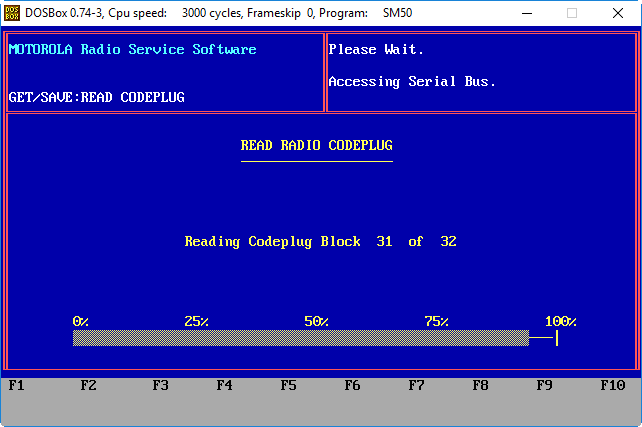
Una vez finalizada la lectura de la radio procedemos a configurar los canales de la misma. Para esto volvemos al menú anterior presioanando la tecla ESC y luego presionamos la tecla F4.
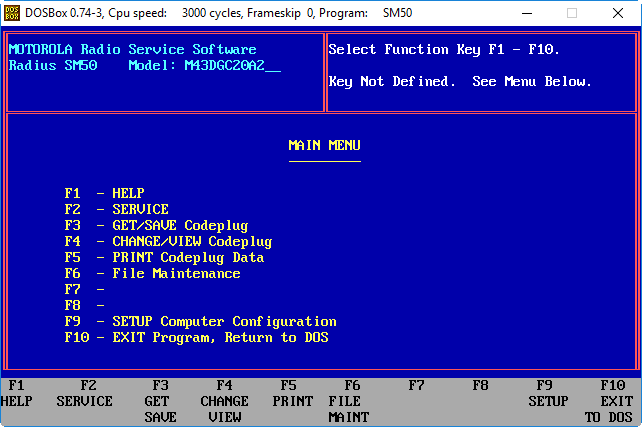
Luego presionamos la tecla F5 para programar cada uno de los canales.
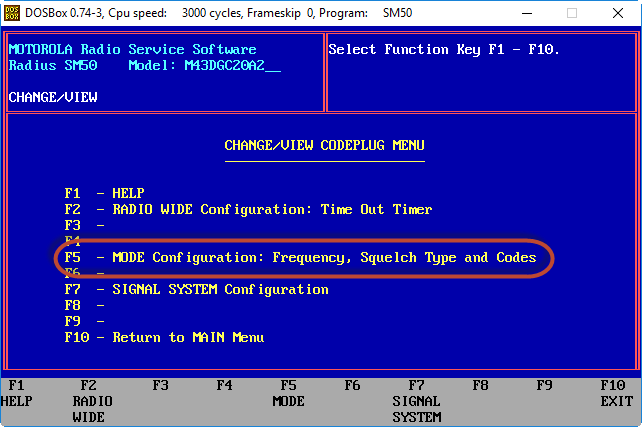
Configuramos los canales de acuerdo a lo que necesitamos para cada uno.
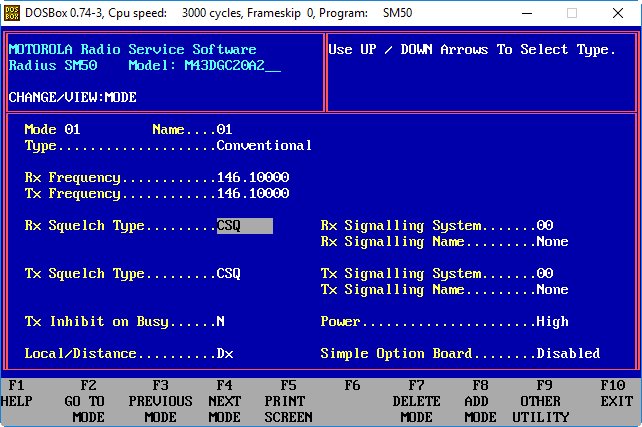
Luego volvemos al menú inicial presionando dos veces la tecla F10. Volvemos al menú de configuración presionando F3 y para programar la radio en sí presionamos la tecla F8.
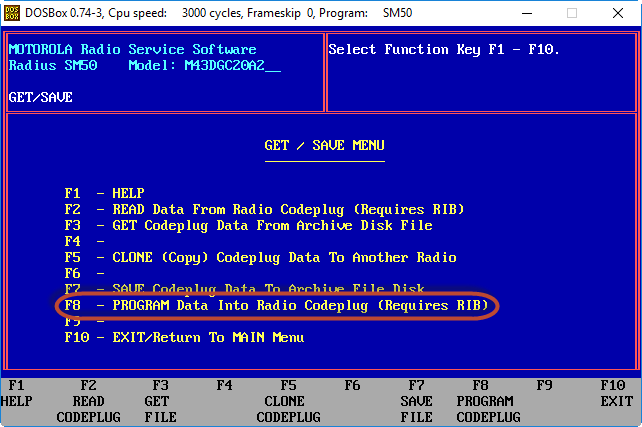
Presionamos F2 para confirmar la programación de la radio.
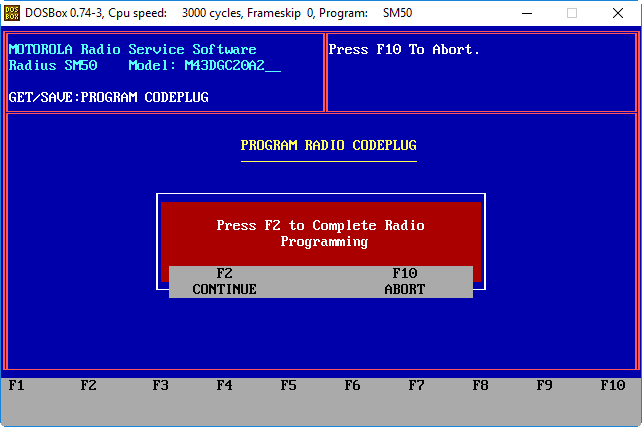
Asi aparece en la pantalla la configuración de la radio.
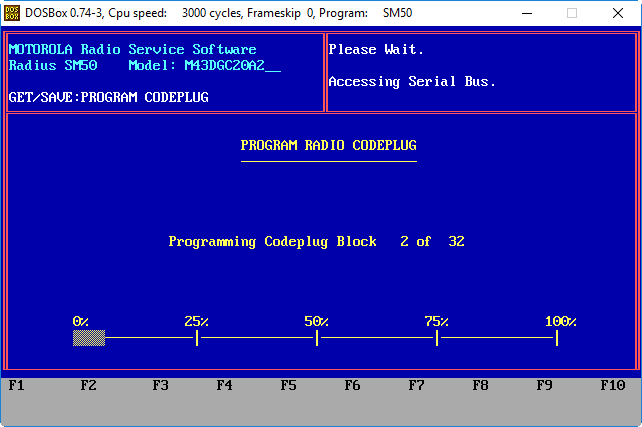
Una vez finalizada la programación presionar F10 hasta que pida salir del programa.
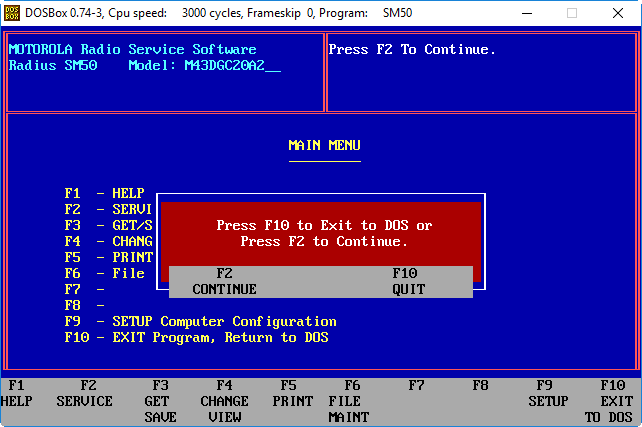
Espero que este post te haya servido para conocer más sobre la Motorola Radius SM50, sus características y programación.
En otro post te voy a contar sobre la Motorola Radius SM120.